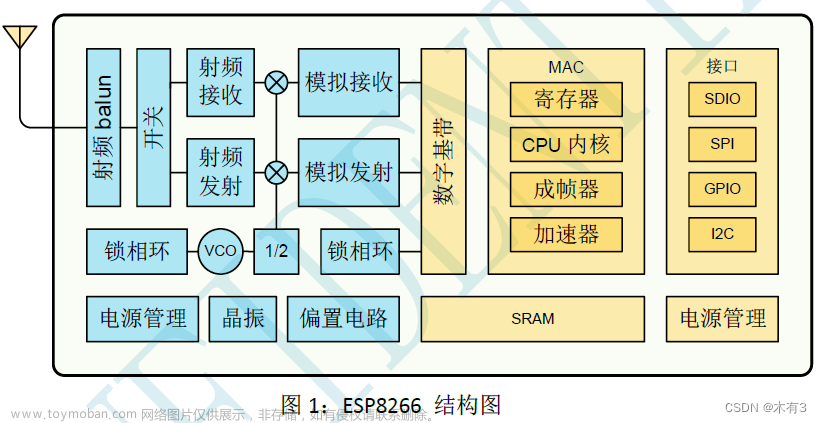#C0104
——《沧海拾昧集》@CuPhoenix
前言
WiFi串口通讯模块是嵌入式初学者需要接触到的一种常用模块,可以用于少量数据的串口通信(如:传感器数据的传输、控制命令等),但在大量数据(如:视频)的传输方面力有不逮。常用的WiFi串口通讯模块有 ESP8266 等。
本文将简要介绍 ESP8266 模块在使用时的基础内容和部分常见问题,并以野火例程 WiFi透传控制LED灯 为例,对 ESP8266 模块进行基本介绍。
本文用到的软硬件环境是:
- STM32F103RCT6 最小系统板(Yourcee)
- ESP8266 WiFi串口通讯模块(野火)
- CH340 USB-TTL转换模块
- Keil5 + 野火多功能调试助手(调试助手下载链接 提取码:rau0)
一、ESP8266模块基本连线
ESP8266 模块的引脚和功能如下表:
| 引脚名称 | 功能 |
|---|---|
| VCC | 高电平,接3.0~3.3V |
| GND | 地 |
| UTXD | USART Tx |
| URXD | USART Rx |
| RST | 复位重启,低电平有效(悬空时为高) |
| CH_PD | 模块使能,高电平使能(悬空为低) |
| GPIO0 | 与Flash烧录功能有关,接地为Flash烧录状态,悬空为工作状态 |
| GPIO1 | 悬空为高,在工作状态时禁止拉低 |
模块可以通过USB-TTL模块连接计算机,也可以直接接在单片机上使用。在工作状态,仅需将VCC、GND、CH-PD与 3.3V / GND 相连,UTXD、URXD 分别与 Rx / Tx 相连即可。GPIO0 和 RST 仅在固件烧录时需要连接。(但通常也会为 RST 分配一个引脚进行连接,以便进行复位控制)
可能出现的问题:
- 强烈推荐模块的供电直接用单片机进行供电,这样可以保证供电电压的稳定和电流的充足,否则可能出现发送指令无回应或乱码的情况。
- 在使用USB-TTL模块进行供电时,要注意所用的USB接口能提供的电流,尤其是台式机建议使用机箱背面的USB3.0插口,USB2.0插口很可能出现供电不足的情况。(供电不足的现象是:USB-TTL模块和ESP8266模块上的红灯都正常常亮,但发送AT指令无“OK”回文)
- 在使用独立电源或混合供电的方式时,要注意将所有供电方式的GND相连,即需要共地。
二、ESP8266固件烧录
固件烧录是指往模块里烧录需要的指令(如 AT 指令集),存在其Flash中,以便使用、调试。通常厂家在出厂时会预烧录好 AT 指令集,不需要再自行烧录。如果指令集无法使用,则需要再次进行烧录。
1、烧录准备
固件烧录需要准备烧录用的文件和烧录软件,下载链接如下。
资源下载:
- 固件烧录文件(8Mbit Flash 版) 提取码:3t4g
- 乐鑫科技 Flash 烧录工具
2、烧录过程
固件烧录时,要将VCC、CH_PD接 3.3V ,GND、GPIO0、RST接地,UTXD、URXD接USB-TTL的Rx、Tx,然后打开烧录工具,设置文件、地址、模式、端口、波特率(通常为115200),点击开始,在状态显示为 等待上电同步 后,拔掉RST的接地线将其变成悬空,状态即变为 下载中 ,等待下载完成即可。


三、ESP8266基本调试
将ESP8266模块通过USB-TTL接到计算机上,打开串口调试助手,设置波特率为115200,可以进行调试。所需要的数据手册下载链接如下。
固件烧录需要准备烧录用的文件和烧录软件,下载链接如下。
资源下载:
- ESP8266 AT 指令集 提取码:hrrv
- ESP8266 AT 指令使用实例 提取码:xa5u
参考资料:
- ESP8266 功能/模式简介
1、简单调试
在手册里找到 AT 指令,进行简单调试。这里举例一个:设置为 STA 模式,并连接 WiFi ,然后查看当前连接的 AP 信息。
可能出现的问题:
- AT 指令需要以换行回车结尾,没有换行回车可能出现问题。
AT+GMR // 查看基本信息
AT+CWMODE_CUR=1 // 设置为STA模式
AT+CWJAP_CUR="CU_92QW","yddm3a4j" // 连接网络名称为CU_92QW,密钥为yddm3a4j的网络,不将连接信息记录在Flash中(临时连接)
AT+CWJAP_CUR? // 查看当前连接的网络状态
AT+CWQAP // 断开连接

四、野火WiFi透传例程演示
以野火WiFi透传例程为例,演示 ESP8266 模块的上板调试。
资源下载:
- 野火 ESP8266 例程下载 提取码:2qnb
参考资料:
- WiFi 透传例程介绍文档
打开例程后,对关键代码进行修改,然后编译烧录。需要修改的代码有:LED灯的引脚、USART的引脚、WIFi连接的网络名称与秘钥。其位置如下:
<bsp_led.h>
/* 根据开发板实际引脚情况,对LED灯对应的 GPIO 端口号进行修改 */
#define LED1_GPIO_PORT GPIOA
#define LED1_GPIO_CLK RCC_APB2Periph_GPIOA
#define LED1_GPIO_PIN GPIO_Pin_8
#define LED2_GPIO_PORT GPIOD
#define LED2_GPIO_CLK RCC_APB2Periph_GPIOD
#define LED2_GPIO_PIN GPIO_Pin_2
<bsp_usart1.h>
/* 根据开发板实际引脚情况,对 USART1 对应的 GPIO 端口号进行修改 */
#define DEBUG_USARTx USART1
#define DEBUG_USART_CLK RCC_APB2Periph_USART1
#define DEBUG_USART_APBxClkCmd RCC_APB2PeriphClockCmd
#define DEBUG_USART_BAUDRATE 115200
// USART GPIO 引脚宏定义
#define DEBUG_USART_GPIO_CLK (RCC_APB2Periph_GPIOA)
#define DEBUG_USART_GPIO_APBxClkCmd RCC_APB2PeriphClockCmd
#define DEBUG_USART_TX_GPIO_PORT GPIOA
#define DEBUG_USART_TX_GPIO_PIN GPIO_Pin_9
#define DEBUG_USART_RX_GPIO_PORT GPIOA
#define DEBUG_USART_RX_GPIO_PIN GPIO_Pin_10
#define DEBUG_USART_IRQ USART1_IRQn
#define DEBUG_USART_IRQHandler USART1_IRQHandler
<bsp_esp8266_test.h>
/* 根据要连接的网络和调试使用的计算机(作为服务器)进行修改 */
#define macUser_ESP8266_ApSsid "CU_92QW" // 网络名称
#define macUser_ESP8266_ApPwd "yddm3a4j" // 网络密钥
#define macUser_ESP8266_TcpServer_IP "192.168.1.7" // 计算机(服务器)在局域网中的IPV4地址
#define macUser_ESP8266_TcpServer_Port "8000" // 连接计算机(服务器)使用的端口号,不必修改
如何获取本机IPV4地址:
- 在命令提示符(cmd)中,使用 ipconfig 命令,即可查看本机的 IPV4 地址。
- 注意:ESP8266 模块必须和服务器连接在同一局域网中。
按参考资料中的方法配置串口调试助手和网络串口调试助手,上机演示如下:

敬谢诸君。文章来源:https://www.toymoban.com/news/detail-783009.html
京华西山之巅。文章来源地址https://www.toymoban.com/news/detail-783009.html
到了这里,关于【沧海拾昧】WiFi串口通信ESP8266模块基本介绍(附野火WiFi透传实例)的文章就介绍完了。如果您还想了解更多内容,请在右上角搜索TOY模板网以前的文章或继续浏览下面的相关文章,希望大家以后多多支持TOY模板网!